I den här artikeln får du lära dig hur du skapar ett radardiagram i Microsoft Excel. Med ett radardiagram kan du snabbt jämföra värdena för tre eller flera variabler i förhållande till en central punkt. Det finns tre typer av radardiagram i Excel. Dessa inkluderar ett enkelt radardiagram, radardiagram med markörer och radardiagram med fyllningar. Dessa typer av diagram är idealiska för att visa extremvärden och likheter mellan variabler på samma skala.
Vanligtvis jämför radardiagram flera variabler på ett tvådimensionellt plan med alla axlarna lika fördelade. Så här ställer du in diagrammen och varför de är användbara.
Skapa ett radardiagram i Excel
För den här övningen kommer vi att komplettera radardiagram med två uppsättningar exempeldata. Den första visar och jämför olika aspekter för två nya smartphones, inklusive display, kamera, batteritid och färgval. Den andra tittar på två anställda och hur de skiljer sig åt när det gäller nyckelkompetenser, såsom punktlighet, att hålla deadlines, vänlighet och problemlösning.
Att börja:
- Öppna Excel på din dator.
- Markera sedan raderna och kolumnerna som innehåller de data du vill använda i ditt diagram.
- Välj Infoga.
- Välj rullgardinsmenyn Diagram .
- Slutligen, scrolla ner till avsnittet Övriga, välj vilken typ av radardiagram du vill använda. Alternativen är radar, radar med markörer eller fylld radar.
Här är ett exempel på ett vanligt radardiagram som använder smartphonedata:
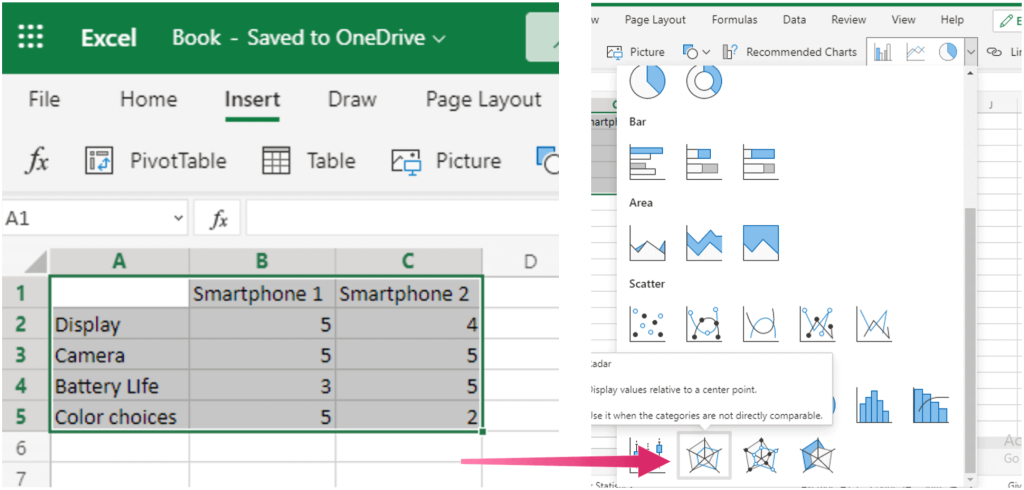
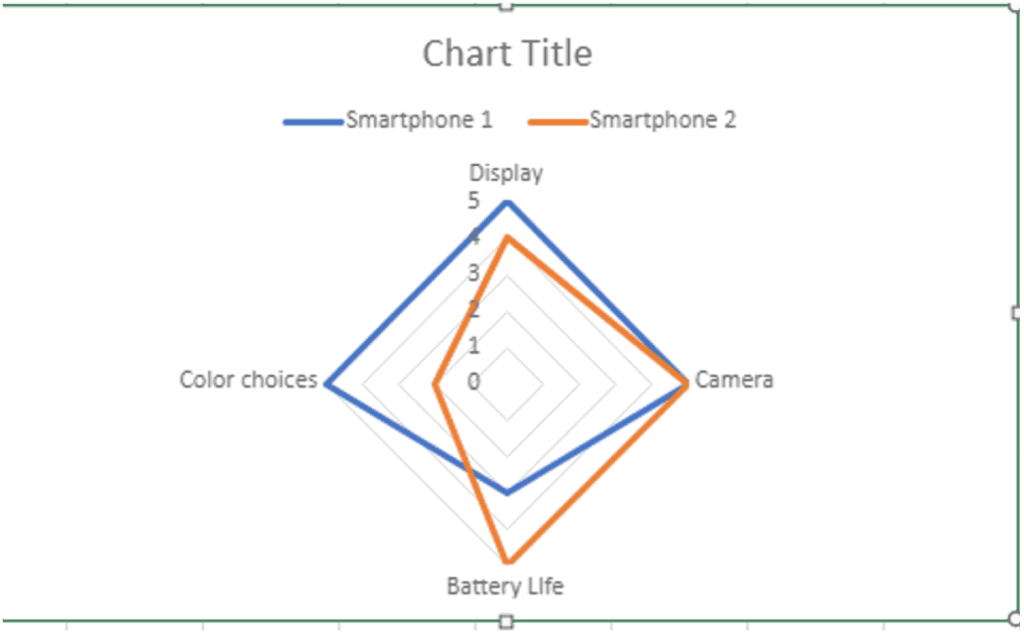
Här är ett annat exempel på ett vanligt radardiagram. Den jämför betyg för två anställda.
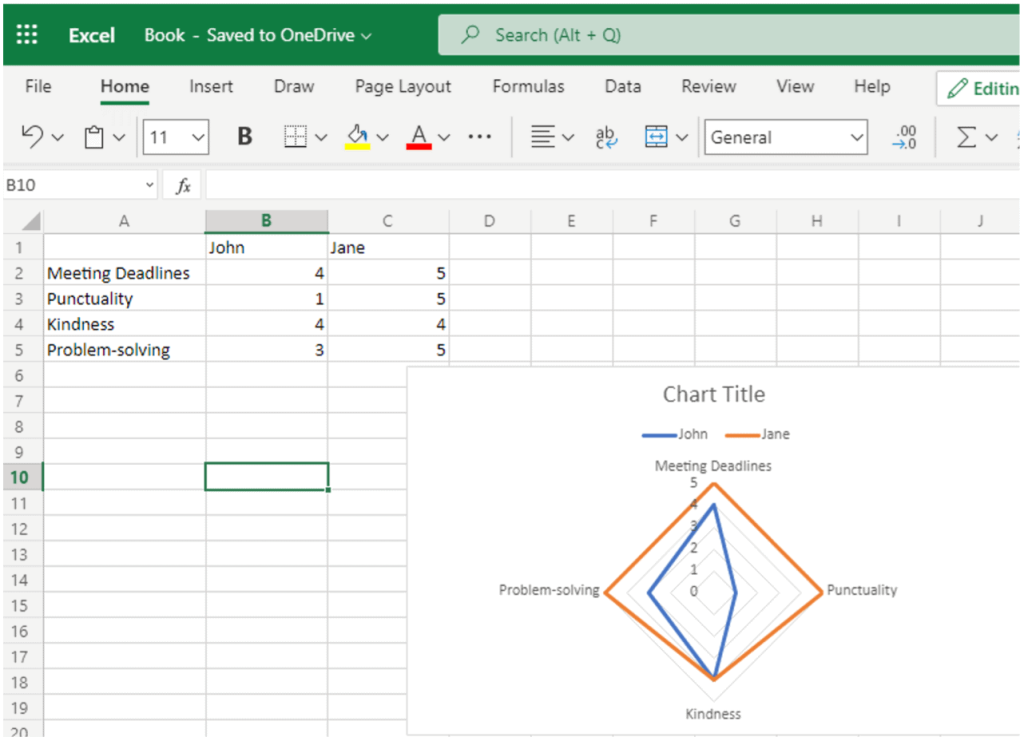
Här är en titt på samma data ovanifrån på ett radardiagram med markörer, respektive en med fylld radar:
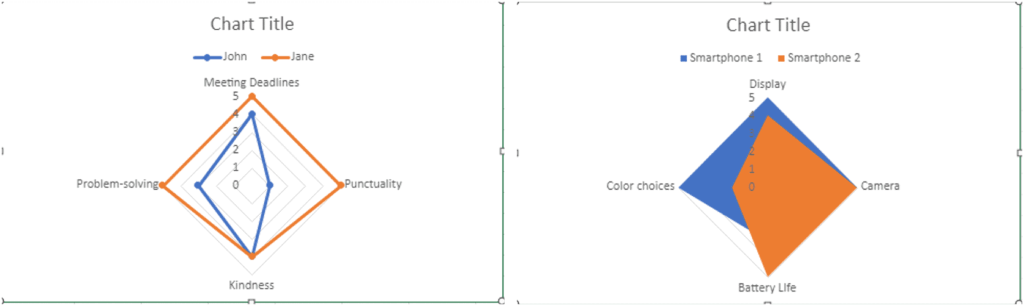
Det är allt! Att skapa radardiagram i Microsoft Excel tar bara några få steg.
Ändra storlek och flytta ett diagram
Som du kan med andra diagram i Excel kan du enkelt ändra storlek på eller flytta dem. Du kan till exempel dra den in/ut från ett hörn eller en kant för att ändra storlek på ett radardiagram. Under tiden, för att flytta diagrammet, välj det och använd den fyrsidiga pilen för att dra det till en ny plats i arket.
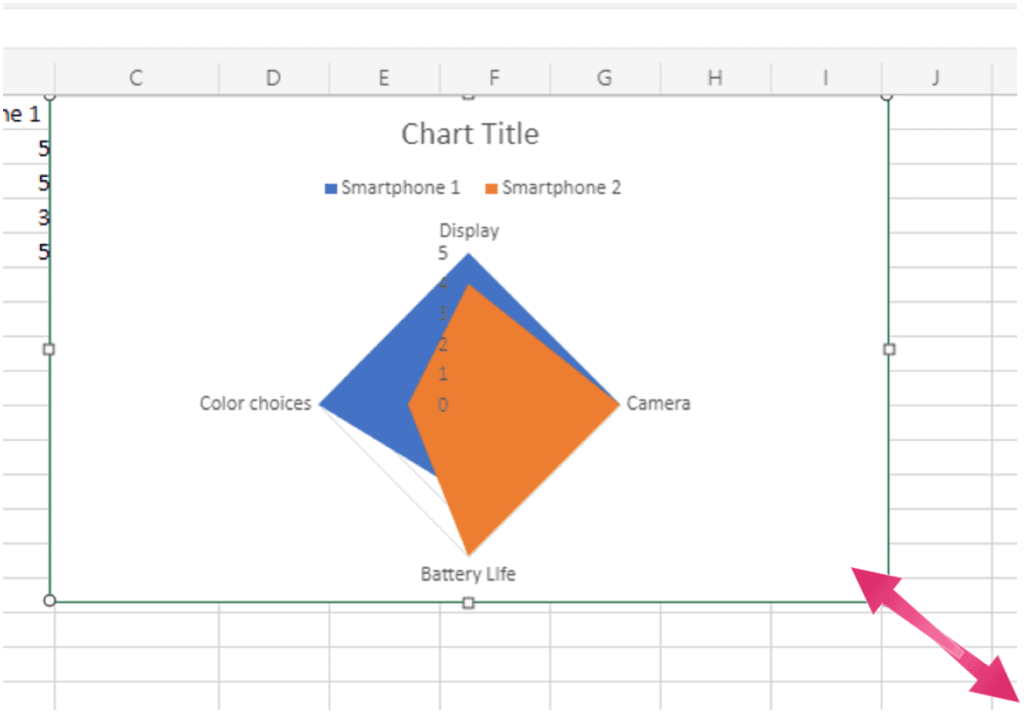
För att flytta ett cirkeldiagram, markera det och använd den fyrsidiga pilen för att dra det till dess nya plats på ditt ark.
Anpassa radardiagrammet och visa dina data
För att göra ditt diagram ännu bättre och unikt kan du redigera det så att det inkluderar en titel, olika teckensnitt och storlekar med mera. Dubbelklicka på ett ord i diagrammet och gör dina ändringar för att komma igång. Som du kan se i följande exempel ändras diagramtitlar och teckensnitt.
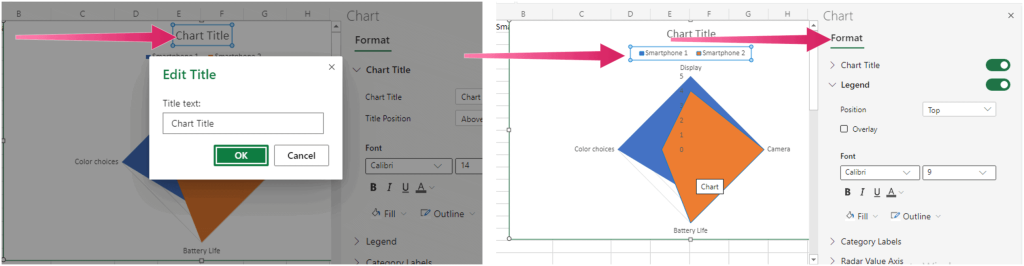
För ytterligare diagramalternativ i Microsoft Excel, kolla in våra rapporter om att skapa ett Gantt-diagram , punktdiagram och cirkeldiagram .

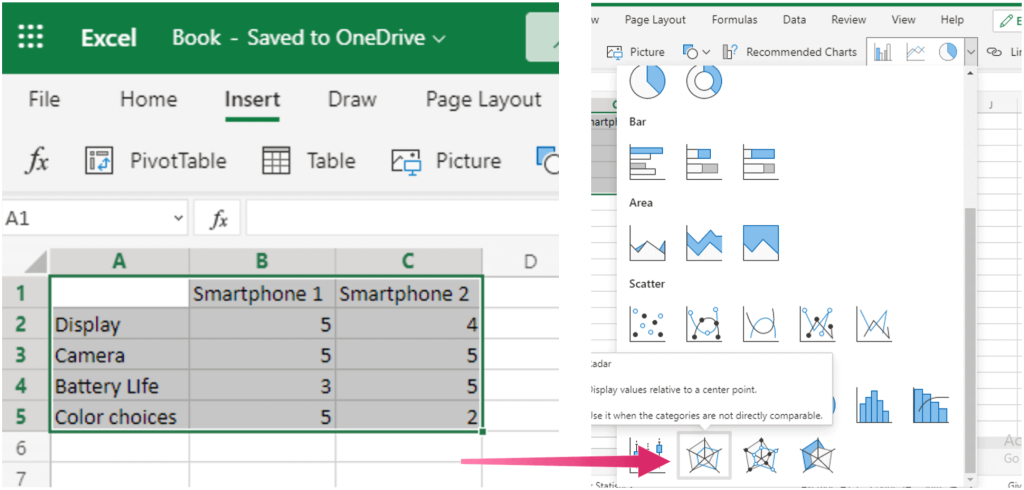
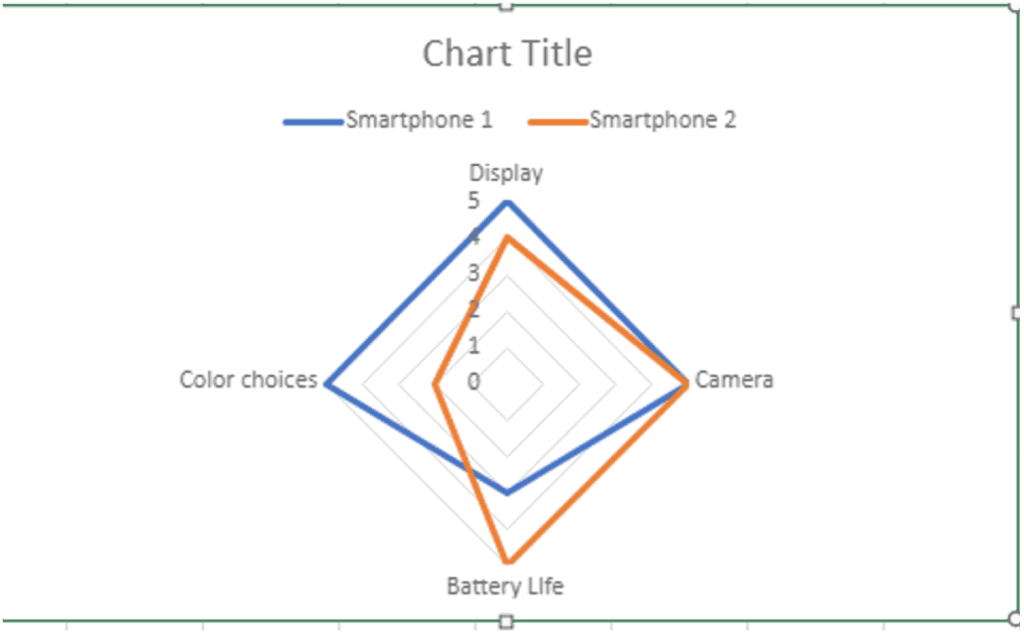
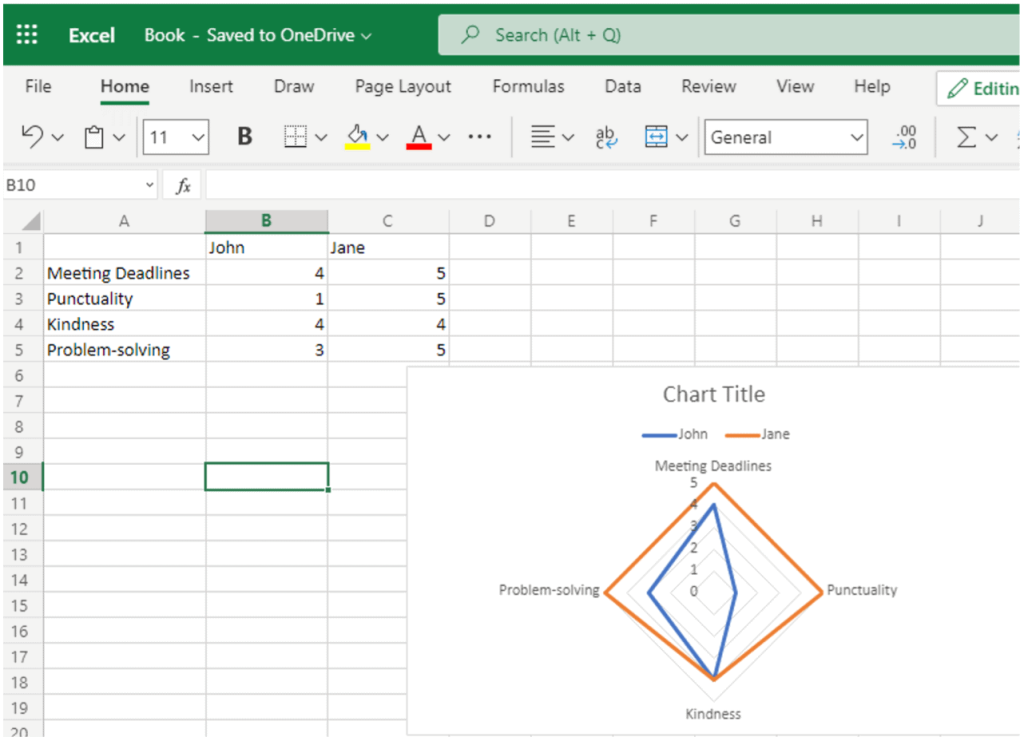
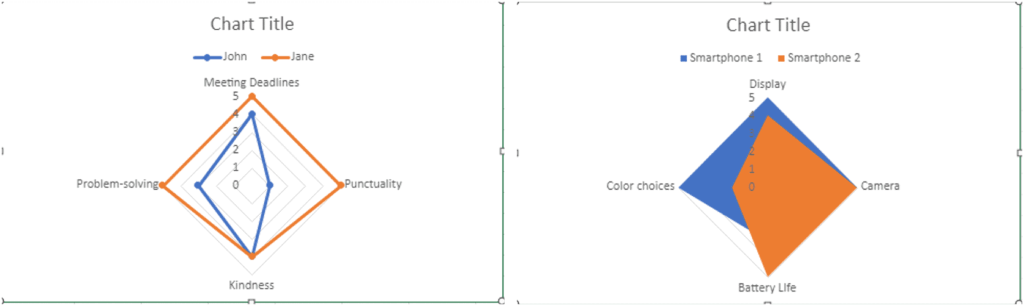
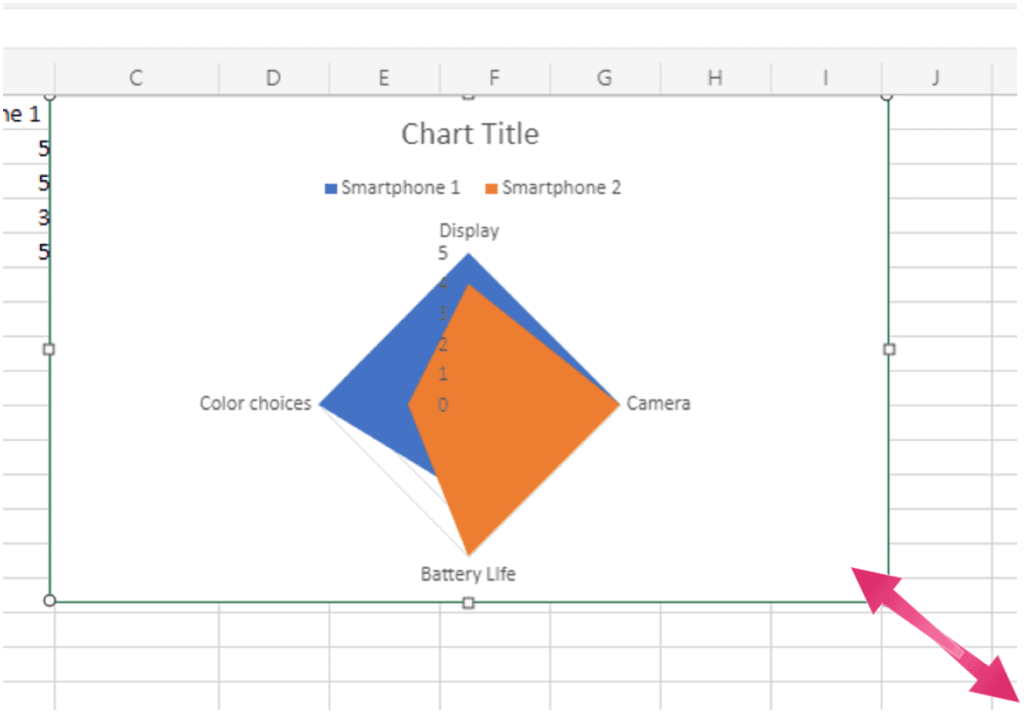
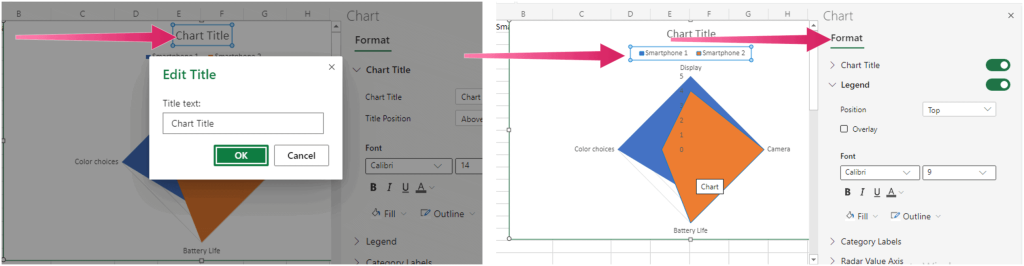



![[100% löst] Hur åtgärdar jag meddelandet Fel vid utskrift i Windows 10? [100% löst] Hur åtgärdar jag meddelandet Fel vid utskrift i Windows 10?](https://img2.luckytemplates.com/resources1/images2/image-9322-0408150406327.png)




![FIXAT: Skrivare i feltillstånd [HP, Canon, Epson, Zebra & Brother] FIXAT: Skrivare i feltillstånd [HP, Canon, Epson, Zebra & Brother]](https://img2.luckytemplates.com/resources1/images2/image-1874-0408150757336.png)